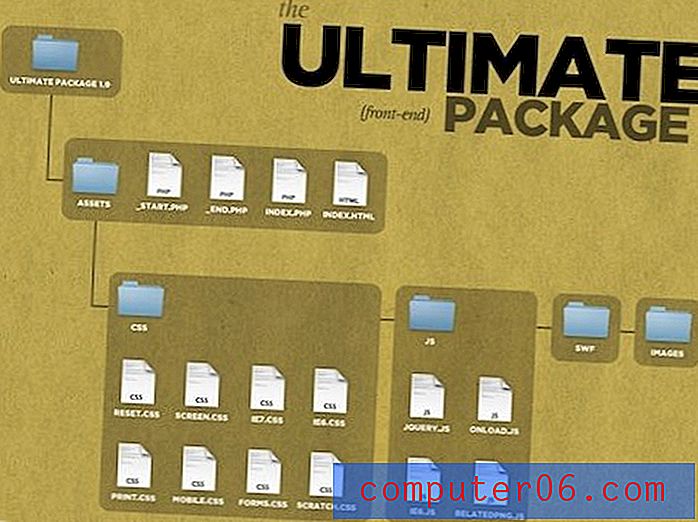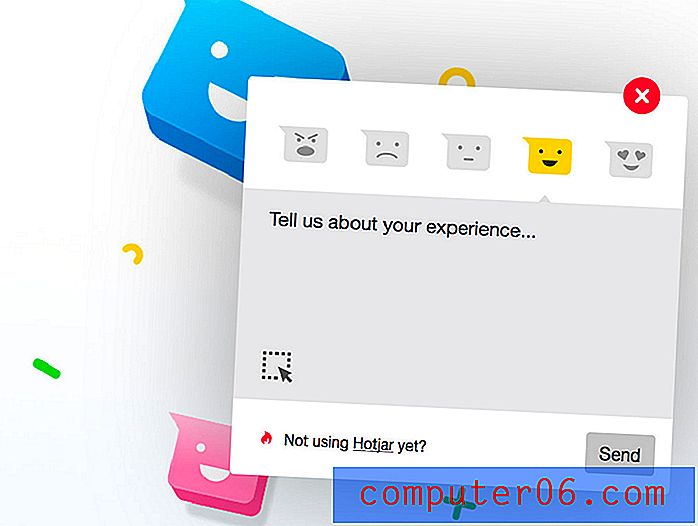iPhone 5에서 iPhone 앱을 알파벳순으로 표시하는 방법
iPhone의 앱 관리는 기기를 오래 사용할수록 점점 더 어려워집니다. 결국 이러한 앱을 분류하거나 정렬 할 수있는 방법이 필요하므로 iPhone 앱을 사전 순으로 정렬하는 방법을 배우면 유용 할 수 있습니다. iPhone을 잠시 동안 사용했다면 App Store에서 일부 앱을 다운로드했을 것입니다. iPhone 사용 경험을 향상시켜 거의 피할 수없는 무료의 재미 있고 유용한 앱이 많이 있습니다.
그러나 시간이지나면서 자주 사용하지 않는 앱, 특히 수동으로 앱을 이동하는 경우 찾기가 어려워 질 수 있습니다. 이를 iPhone이 홈 화면에서 찾을 수있는 첫 번째 열린 지점에 앱 아이콘을 배치하는 방법과 결합하면 탐색하기 어려운 전화를 사용할 수 있습니다. 이 문제를 해결하는 쉬운 방법은 앱을 다시 정렬하고 알파벳순으로 나열하는 것입니다. 이 기능은 수십 개의 앱이 설치되어 있거나 아이콘을 인식 할 수없는 앱을 찾아야 할 때 특히 유용합니다.
iPhone 5에서 앱을 알파벳순으로 정렬
아래 단계는 iPhone 5의 iOS 7에서 수행되었습니다.이 방법은 이전 버전과 이후 버전의 iOS에서 매우 유사하지만 화면이 아래 이미지와 다르게 보일 수 있습니다.
사용 가능한 유일한 옵션이므로 아래 단계에서 앱을 사전 순으로 정렬합니다. 기본 앱 (제거 할 수없는 앱)은 출고시 기본 구성에 나열됩니다. 설치 한 추가 앱은 화면을 오른쪽에서 왼쪽으로 스 와이프하여 액세스하는 두 번째 홈 화면에서 시작하여 알파벳순으로 나열됩니다.
스크롤을 최소화하기 위해 앱을 폴더로 정렬 할 수도 있습니다. 이를 통해 일부 사용자 지정 정렬 옵션을 만들 수 있습니다. iPhone에서 앱 폴더를 만드는 방법을 여기에서 알아보십시오.
1 단계 : 설정 아이콘을 터치합니다.

2 단계 : 일반 옵션을 선택하십시오.
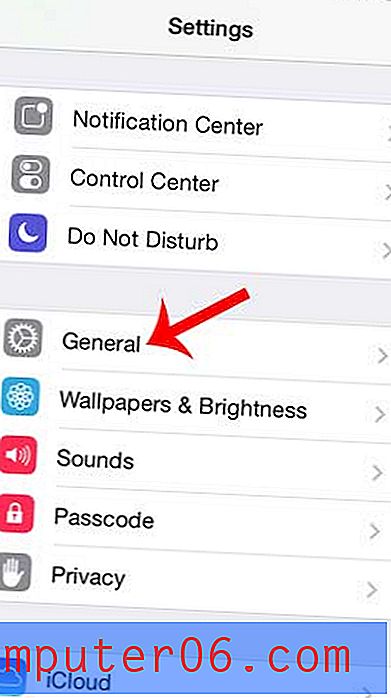
3 단계 : 아래로 스크롤하여 재설정 버튼을 터치합니다.
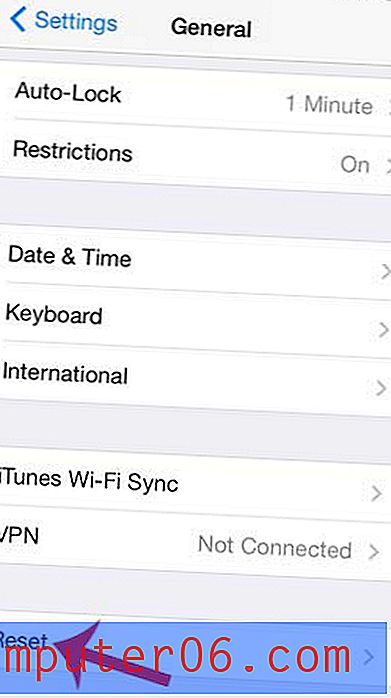
4 단계 : 홈 화면 레이아웃 재설정 버튼을 터치합니다.
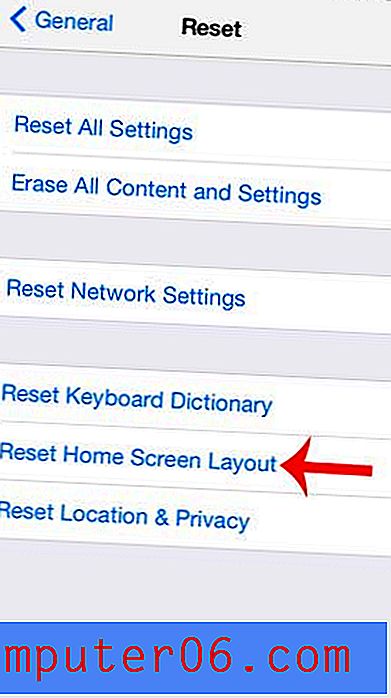
5 단계 : 홈 화면 재설정 버튼을 터치하여이 작업을 수행 할 것임을 확인합니다.
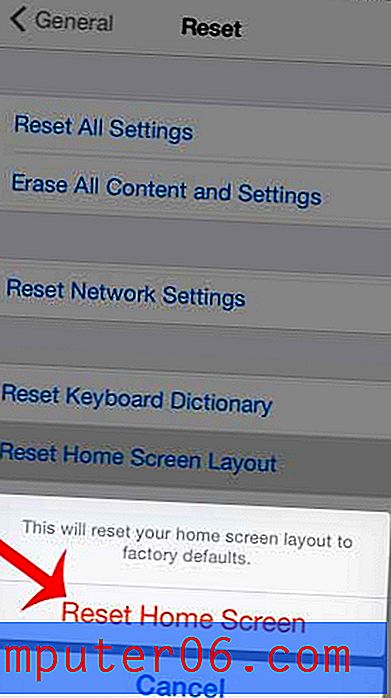
요약 – iPhone에서 앱을 사전 순으로 만드는 방법
- 설정을 엽니 다.
- 일반을 선택하십시오.
- 아래로 스크롤하여 재설정을 터치하십시오.
- 홈 화면 레이아웃 재설정을 누릅니다.
- 홈 화면 재설정 버튼을 선택하십시오.
모든 기본 iPhone 앱이 첫 번째 홈 화면에 표시됩니다. 왼쪽으로 스 와이프하여 설치 한 추가 앱이 알파벳순으로 표시되는 두 번째 화면으로 이동할 수 있습니다.
더 이상 사용하지 않는 앱이 많이 있습니까? 홈 화면을 정리하고 추가 저장 공간을 제공하기 위해 iPhone에서 앱을 삭제하는 방법에 대해 알아 봅니다.